Er is een tijdelijk probleem met deze service Microsoft Account-fout
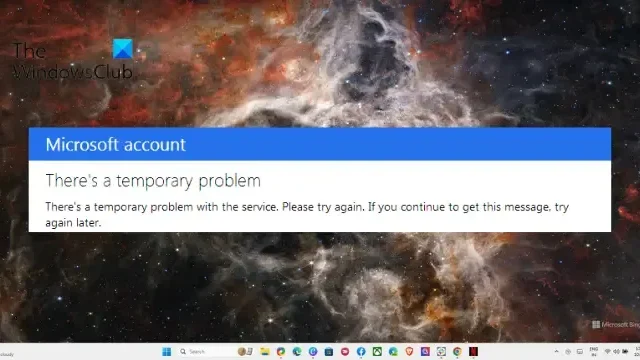
Dit bericht bevat oplossingen om de Microsoft-fout op te lossen – Er is een tijdelijk probleem met deze service . De fout treedt op tijdens het gebruik van verschillende Microsoft-services en -applicaties zoals Outlook, Minecraft, Xbox, OneDrive, enz. Gelukkig kunt u enkele eenvoudige suggesties volgen om het probleem te verhelpen.
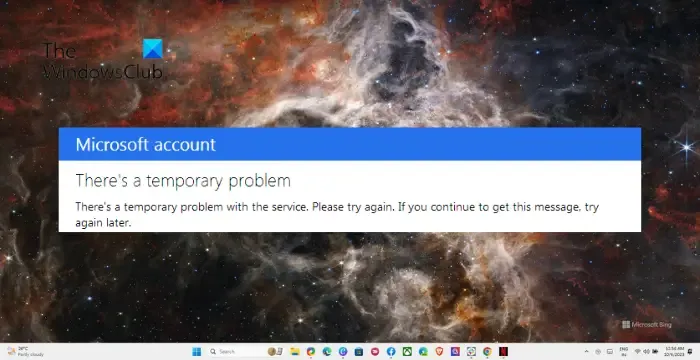
De Microsoft-foutmelding Er is een tijdelijk probleem met deze service kan optreden als gevolg van serverproblemen, onjuiste DNS-instellingen, softwareproblemen, verkeerd geconfigureerde beveiligingssoftware of problemen met de netwerkverbinding.
Fix Microsoft Er is een tijdelijk probleem met deze servicefout

- Start de pc en router opnieuw op
- Controleer of de Microsoft-service niet beschikbaar is
- Wis browsercookies en cache
- Voer deze netwerkopdrachten uit
Laten we deze nu in detail bekijken.
1] Start de pc en router opnieuw op

Voordat u met verschillende probleemoplossingsmethoden begint, kunt u overwegen uw pc opnieuw op te starten. De fout kan optreden als gevolg van een tijdelijke bug of een fout, en een eenvoudige herstart kan helpen dit probleem op te lossen. Als dat echter niet helpt, overweeg dan om uw internetverbinding te controleren en uw router opnieuw op te starten.
2] Controleer of de Microsoft-service niet beschikbaar is
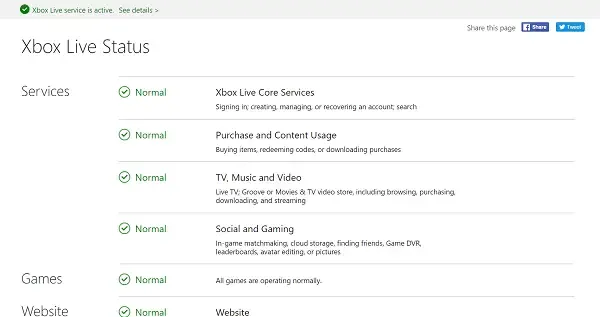
Microsoft Services zijn uitgeschakeld Serverstatus![]()
3] Wis browsercookies en cache
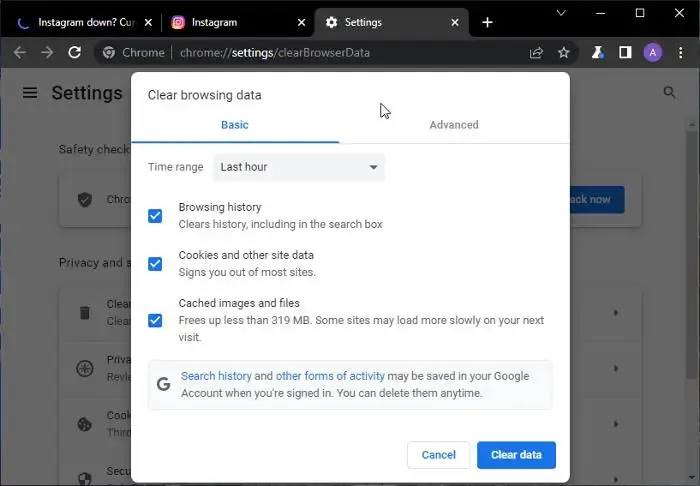
Probeer vervolgens de cookies en cachegegevens van uw browser te wissen. De cachegegevens zijn mogelijk beschadigd, waardoor Er is een tijdelijk probleem met deze servicefout. Hier ziet u hoe u het kunt doen:
- Open Google Chrome en klik op de drie verticale stippen in de rechterbovenhoek.
- Klik op Instellingen en navigeer naar Beveiliging en privacy .
- Klik op Browsegegevens wissen .
- Vink alle opties aan en klik op Gegevens wissen .
Deze berichten laten zien hoe u de browsercache in Edge , Firefox of Opera kunt wissen .
4] Voer deze netwerkopdrachten uit

reset de TCP/IP-stack Reset Winsock maakt de DNS-servers leeg![]()
Druk op de Windows -toets, zoek naar Opdrachtprompt en selecteer Als administrator uitvoeren .
Typ de volgende opdrachten één voor één en druk op Enter .
netsh winsock reset
netsh int ip reset
ipconfig /release
ipconfig /renew
ipconfig /flushdns
Start uw apparaat opnieuw op zodra u klaar bent.
Ik hoop dat deze suggesties je helpen.
Hoe kan ik met Microsoft-ondersteuning praten?
Als u met Microsoft Ondersteuning wilt praten , opent u het Microsoft 365-beheercentrum en selecteert u Ondersteuning > Help en ondersteuning. Voer hier uw vraag in en selecteer Contact opnemen met ondersteuning.
Hoe herstel ik mijn Microsoft Team-account?
Om uw Microsoft Teams-account te herstellen , kunt u de Teams-webapp gebruiken en de tijdzone van uw systeem wijzigen. Als dat echter niet helpt, wis dan de referentiebeheerder en wis de cachegegevens van Teams.



Geef een reactie